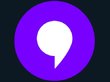Telegram богат наворотами для комфортного общения. Здесь есть уникальные «кружочки» с видео, исчезающие и длинные голосовые сообщения и другие «фирменные» инструменты. Освоить главные фишки Telegram просто, а пользоваться ими — сплошная польза.
Возможности мессенджера Telegram для пользователей смартфонов на базе iOS и Android отличаются незначительно. Главные отличия в виде и расположении кнопок. Например, на iPhone главная кнопка действий имеет вид стрелочки, а на Android — самолетика. Разбираемся в главных фишках и способах их использования на разных смартфонах.
Как записать видео в «кружочек» в Telegram
Первый шаг. У каждого пользователя справа от поля ввода сообщения есть значок микрофона или камеры (скругленный квадрат с кругом внутри). Эта иконка активная. Одним нажатием она меняет вид с микрофона на фото и наоборот.
Для записи видео в «кружочек» используется иконка камеры. Максимальная длина видео — минута. Чтобы началась запись, значок нужно либо удерживать, либо смахнуть вверх.
Второй шаг. Во время записи видео на экране появляется сам кружок. По умолчанию он начинает снимать на фронтальную камеру. Чтобы перевернуть камеру на заднюю, следует нажать на знак камеры (iOS) или круговые стрелки (Android). Данный значок располагается в нижнем левом углу.
Остановить запись можно с помощью значка скругленного квадрата, который находится над кнопкой отправки сообщения.
Третий шаг. Остановив запись, ее можно отредактировать или удалить (значком корзины слева от видеодорожки). В редакторе можно обрезать видео и посмотреть результат. Отправка видео на Android — кнопка самолетика, на iOS — стрелочка.
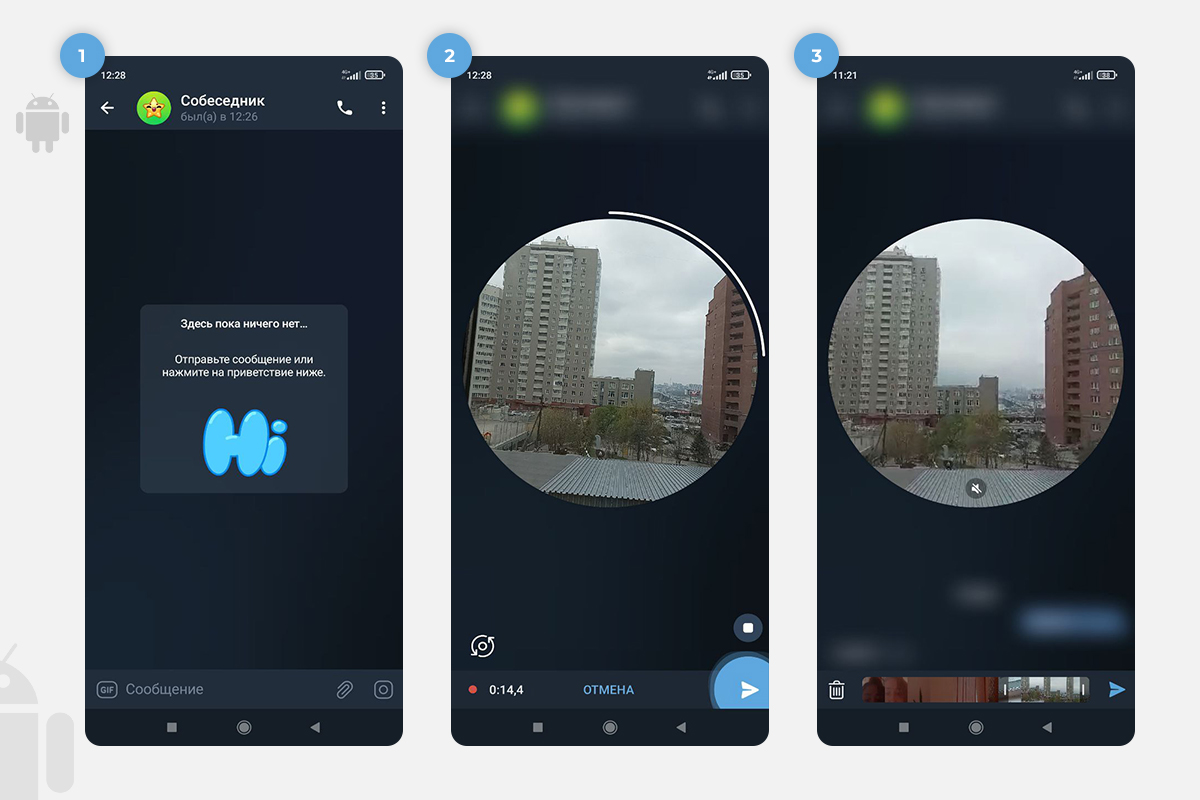
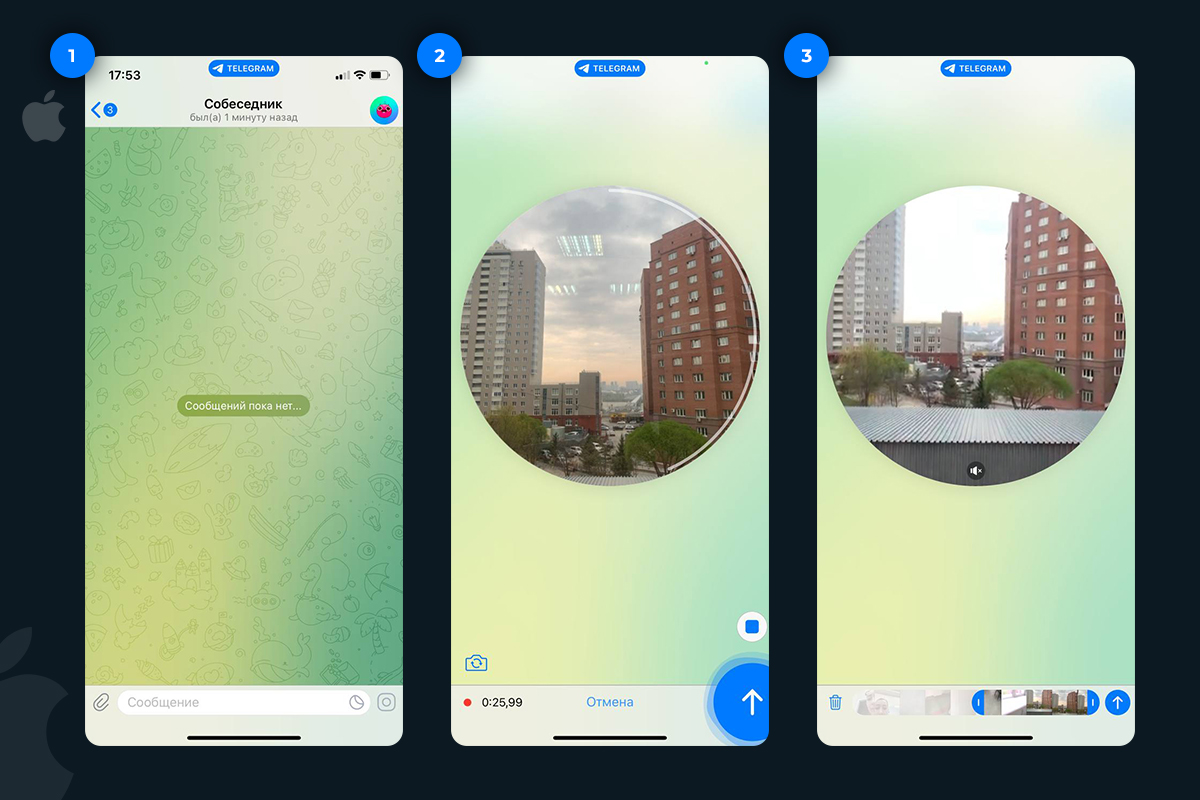
Как отправлять аудио в Telegram
Первый шаг. Для записи голосового сообщения в Telegram нужно найти значок микрофона. Он расположен справа от поля для ввода сообщения. Если в указанном месте нарисован значок камеры (круг в квадрате), то нужно нажать на него, он изменится на микрофон.
Второй шаг. Чтобы перейти к записи, нужно либо зажать микрофон, либо смахнуть его вверх. В первом варианте, как только перестанете удерживать значок, голосовое отправится собеседнику. Если был сделан свайп, то сообщение можно предварительно прослушать, отредактировать или удалить до отправки.
Третий шаг. После всех манипуляций отправка голосового сообщения выполняется с помощью значка на Android — кнопка самолетика, на iOS — стрелочка.
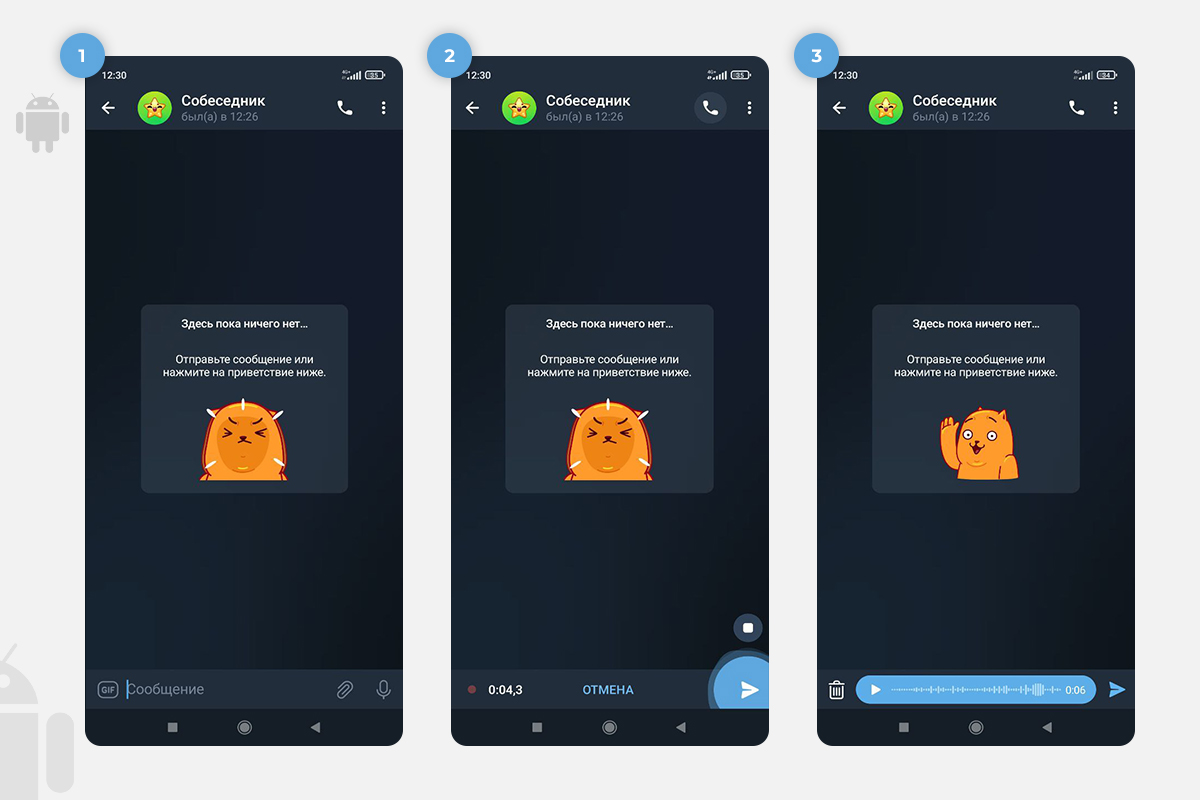

Как играть со шрифтом в Telegram
Первый шаг. Форматирование текста в Telegram в смартфонах на базе Android и iOS отличается разнообразием. Но способ выполнить форматирование один: сначала вводится текст в поле для сообщения.
Второй шаг. Значки, открывающие форматирование в разных моделях смартфонов на Android, будут отличаться. Это могут быть вертикальные точки или другие символы. На устройствах iOS появится горизонтальная строка с возможностями для редактирования.
Третий шаг. Чтобы применить тот или иной шрифт, или другой вид форматирования текста, нужно выделить определенное слово или отрывок текста и применить нужное.
.jpg)
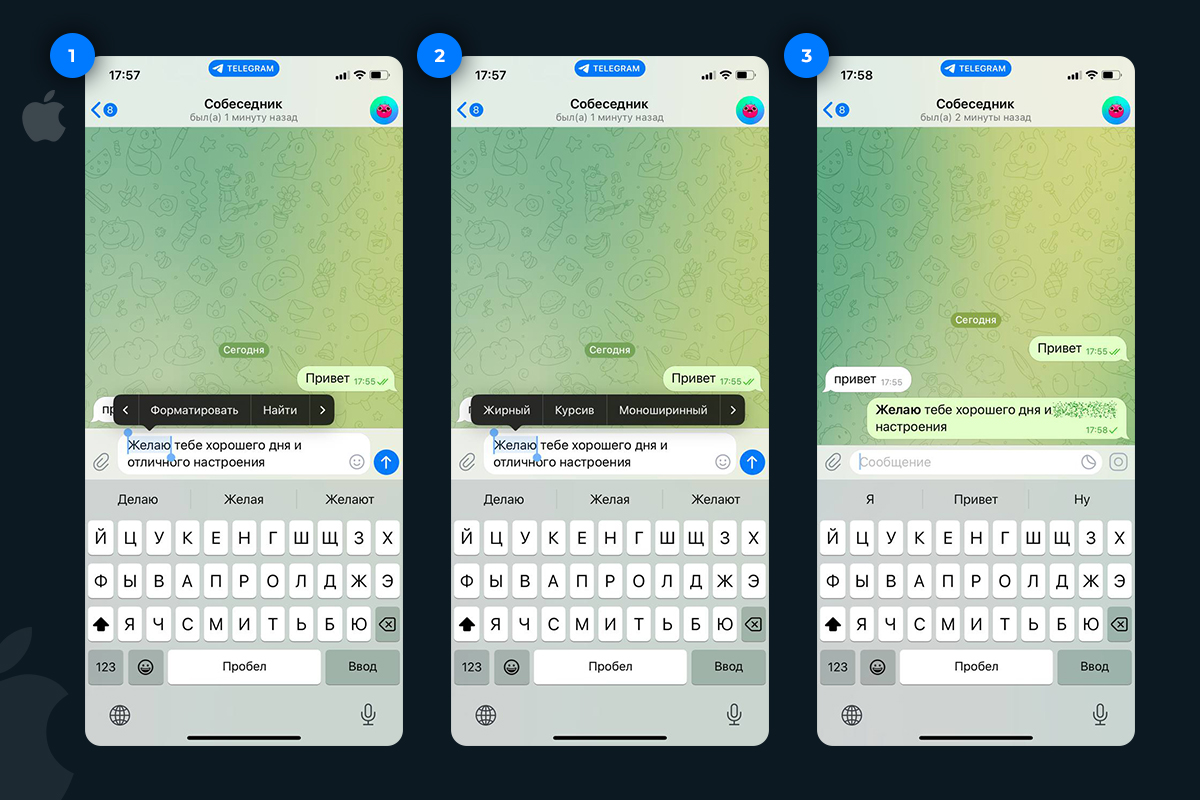
Отправка отложенных сообщений и без звука
В Telegram отправлять сообщения не обязательно в онлайн-режиме. Мессенджер предлагает варианты: отправить без звука и отправить позже. У пользователей iOS есть возможность отправить, когда получатель будет в сети, но она сработает только для тех, кто в настройках разрешил видеть другим пользователям время нахождения в мессенджере.
Первый шаг. Для начала как обычно набираем нужное сообщение или выбираем файл, который нужно отправить.
Второй шаг. Чтобы выбрать действие для отправки сообщения, нужно зажать кнопку отправки (на Android — кнопка самолетика, на iOS — стрелочка). Появится меню с вариантами — отправить позже или отправить без звука.
Третий шаг. «Отправить позже» — это индивидуальная настройка отправки сообщения. Ему можно задать любое время отправки — через несколько часов или дней. Установить точное время: час и минуту. Запланированное сообщение в мессенджере отправителя разместится в отдельном чате «отложенная отправка», который можно найти по значку часов в строчке набора сообщения.
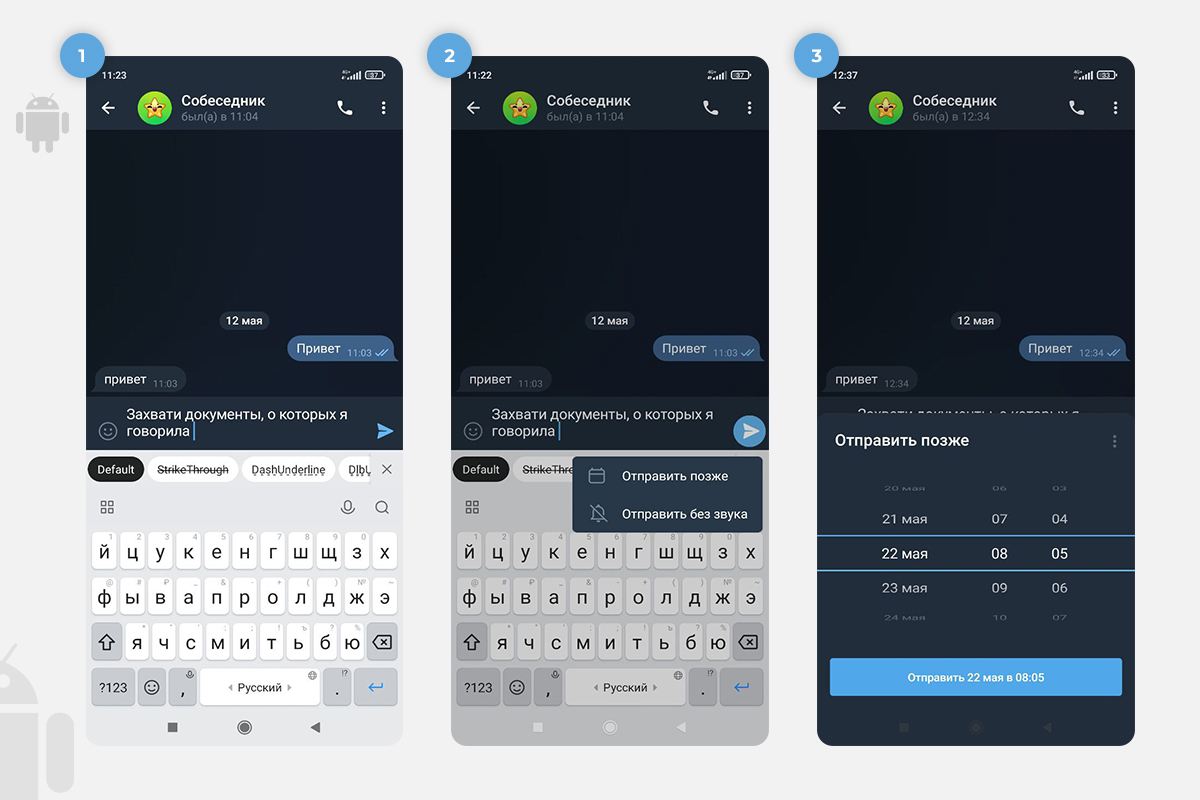
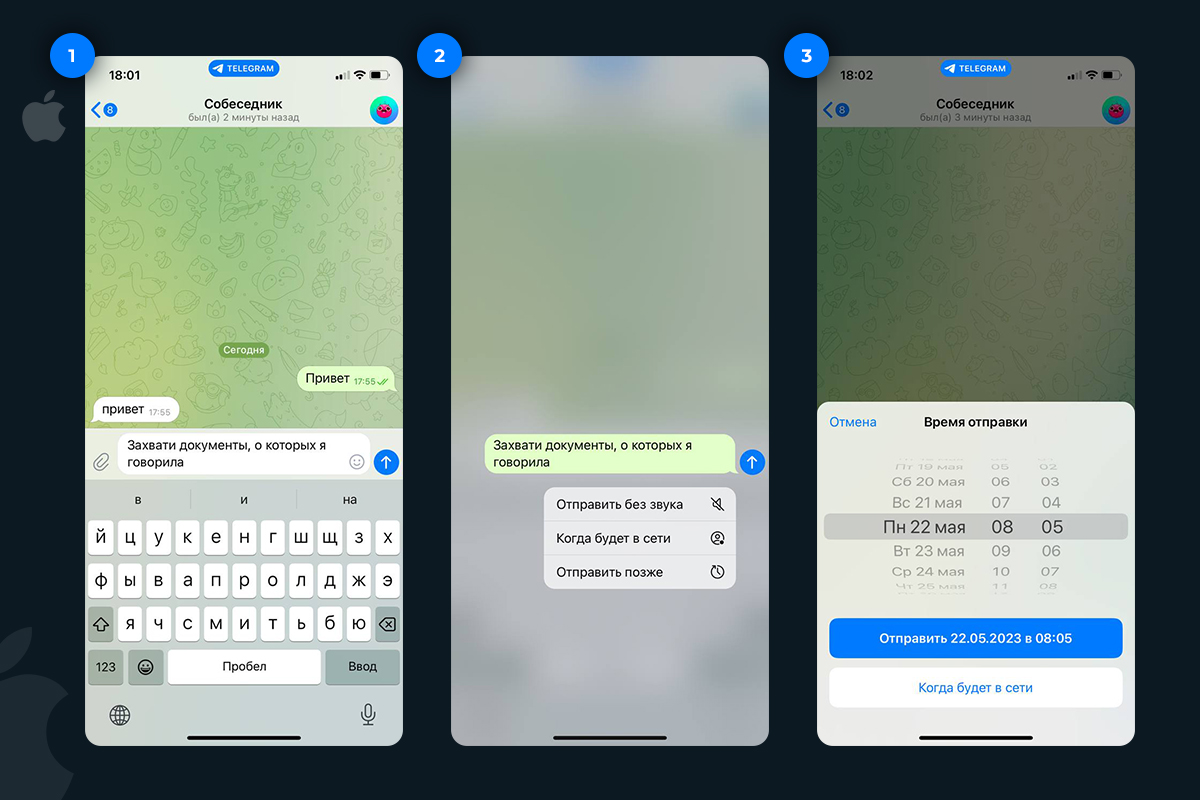
Как отправлять исчезающие фото и видео
Первый шаг. Для отправки исчезающих фото или видео сначала нужно выбрать файл для отправки. Это делается с помощью скрепки слева от строки для набора сообщения. Нажатие на скрепку откроет доступ к галерее.
Второй шаг для iOS. Выбрав фото или видео нажимаем и удерживаем кнопку отправки. Появится список действий, из которых нужно выбрать «задать таймер». Выбирать можно от 1 секунды до 1 минуты.
Второй шаг для Android. Выбрать фото или видео в смартфоне на базе Android, таймер для просмотра находится на нижней панели. Нажав на него, также можно будет установить нужное время для просмотра.
Третий шаг. После отправки сообщения фото и видео самоуничтожится через заданный интервал времени. Отчет начнется с момента, когда собеседник откроет сообщение.
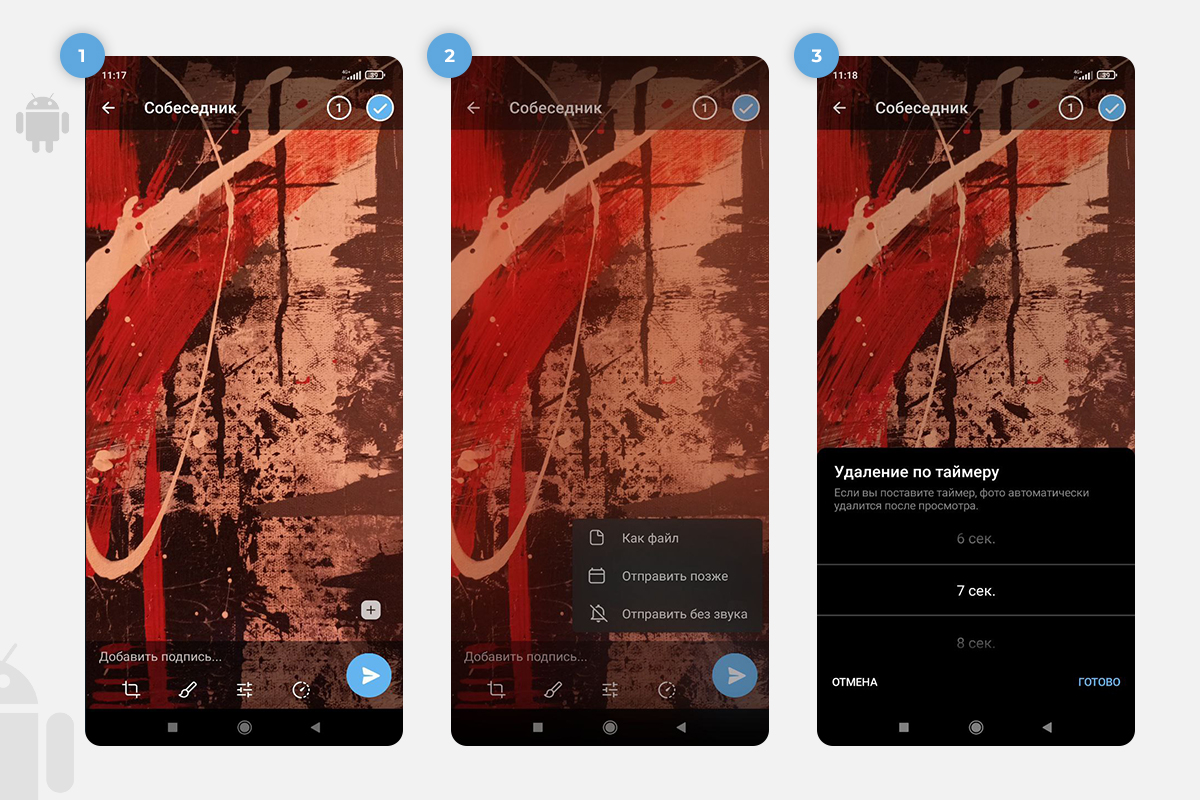
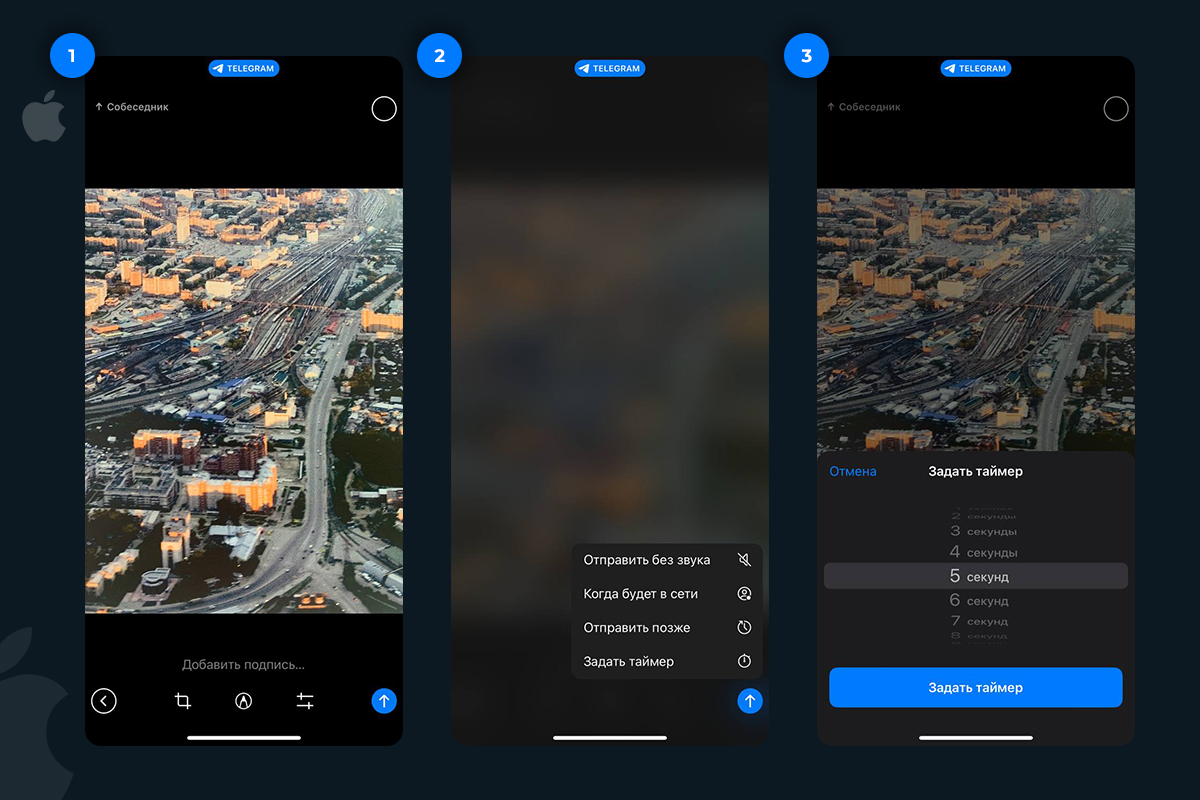
SIBNET.RU В TELEGRAM